
win10系统设置任务栏颜色教程
1、在桌面空白处单击右键,选择【个性化】,如图所示:
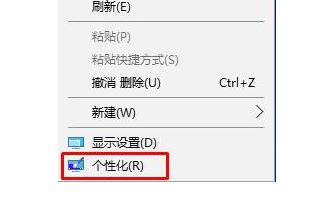
2、在左侧点击【颜色】选项,如图所示:

3、在右侧“主题色”下选择需要设置的任务栏颜色,如图所示:
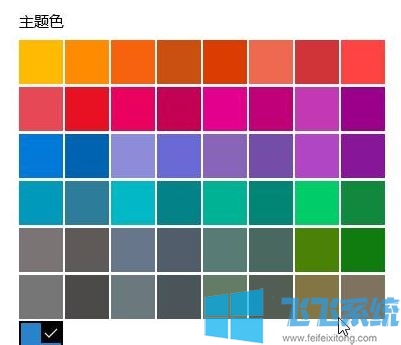
4、选择好颜色后在下面将【显示开始菜单、任务栏和操作中心的颜色】的开关打开即可,如图所示:
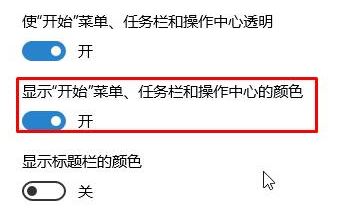
以上便是飞飞系统小编给大家分享介绍的win10系统设置任务栏颜色教程,有需要的用户快来试试看吧~
分享到:

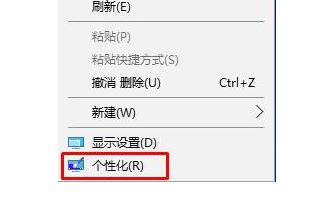

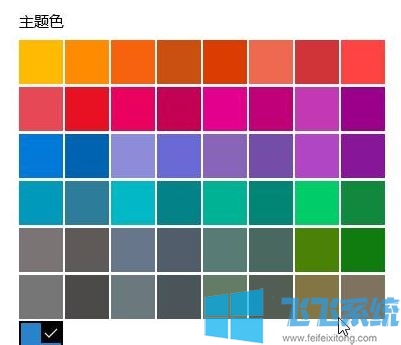
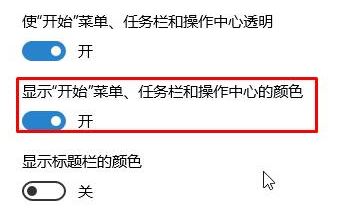
Copyright @ 2022 飞飞系统 feifeixitong.com